Windows 탐색기를 열 수 없습니다
Windows 탐색기를 찾을 수 없습니다
컴퓨터를 사용하다 보면 다양한 문제에 직면할 때가 많습니다. 때로는 폴더를 열 때 Windows 탐색기에서 해당 폴더를 열 수 없는 경우가 있습니다. 이 문제로 인해 컴퓨터에 있는 파일이나 프로그램에 접근할 수 없게 되어 업무와 생활에 많은 불편을 겪을 수 있습니다.
그렇다면 Windows 탐색기를 찾을 수 없는 문제는 왜 발생하는 걸까요? 가능한 이유는 다음과 같습니다.
- 시스템 오류: 때때로 시스템의 일부 구성 요소에 결함이 있거나 손상되어 Explorer가 제대로 열리지 않는 경우가 있습니다. 이는 컴퓨터의 하드웨어 또는 소프트웨어 문제로 인해 발생할 수 있습니다.
- 바이러스 감염: 맬웨어나 바이러스가 컴퓨터에 침입하여 일부 시스템 파일을 손상시켜 탐색기가 제대로 작동하지 않을 수 있습니다. 바이러스 감염을 예방하려면 바이러스 백신 소프트웨어를 설치하고 적시에 업데이트하는 데주의를 기울여야합니다.
- 리소스 충돌: 새 소프트웨어나 드라이버를 설치하면 리소스 관리자 충돌 문제가 발생할 수 있습니다. 이는 호환되지 않는 파일이나 설정으로 인해 발생할 수 있습니다.
그러면 Windows 탐색기를 찾을 수 없는 문제가 발생하면 어떻게 해야 할까요? 다음은 몇 가지 해결 방법입니다.
- 컴퓨터 다시 시작: 때로는 컴퓨터를 다시 시작하는 것만으로도 문제가 해결될 수 있습니다. 컴퓨터를 다시 시작하면 시스템이 구성 요소와 파일을 다시 로드하여 탐색기 문제를 해결할 수 있습니다.
- 작업 관리자 사용: 바탕 화면이나 작업 표시줄을 통해 탐색기에 액세스할 수 없는 경우 "Ctrl+Shift+Esc" 키 조합을 눌러 작업 관리자를 열 수 있습니다. 작업 관리자에서 "파일" 메뉴를 클릭하고 "새 작업 실행"을 선택하여 탐색기를 시작할 수 있습니다.
- 컴퓨터 바이러스 검사: 컴퓨터가 바이러스에 감염된 것으로 의심되는 경우 적시에 바이러스 백신 검사를 수행해야 합니다. 설치된 바이러스 백신 소프트웨어나 온라인 바이러스 검사 도구를 사용하여 포괄적인 검사를 수행할 수 있습니다.
- 충돌하는 소프트웨어 제거: 새 소프트웨어를 설치했는데 탐색기에 문제가 있는 경우 해당 소프트웨어를 제거해 볼 수 있습니다. "시작" 메뉴를 클릭하고 "설정" > "응용 프로그램"을 선택한 다음 응용 프로그램 목록에서 충돌하는 소프트웨어를 찾아 제거를 선택합니다.
- 시스템 파일 검사 실행: Windows 시스템은 시스템 파일의 일관성을 검사하고 복구하는 도구를 제공합니다. "Win+X" 키 조합을 눌러 "명령 프롬프트"(관리자)를 연 다음 "sfc /scannow" 명령을 입력하고 Enter 키를 눌러 도구를 실행할 수 있습니다.
- 전문 기술 지원 찾기: 위의 방법 중 어느 것도 문제를 해결할 수 없는 경우 전문 기술 지원을 요청할 수 있습니다. 컴퓨터 제조업체의 고객 서비스에 문의하거나 전문 컴퓨터 수리공에게 문의할 수 있습니다.
간단히 말하면, Windows 탐색기를 찾을 수 없을 때 당황하지 않고 문제를 해결하기 위해 몇 가지 간단한 방법을 시도해 볼 수 있습니다. 문제가 해결되지 않으면 전문가의 도움을 구할 수 있습니다. 동시에 이러한 문제를 방지하려면 컴퓨터 시스템과 소프트웨어를 정기적으로 업데이트하고, 좋은 바이러스 백신 소프트웨어를 설치하고, 새 소프트웨어와 드라이버를 신중하게 설치해야 합니다. 이러한 방식으로 우리는 컴퓨터를 더 잘 활용하고 더 나은 사용자 경험을 얻을 수 있습니다.
위 내용은 Windows 탐색기를 열 수 없습니다의 상세 내용입니다. 자세한 내용은 PHP 중국어 웹사이트의 기타 관련 기사를 참조하세요!

핫 AI 도구

Undresser.AI Undress
사실적인 누드 사진을 만들기 위한 AI 기반 앱

AI Clothes Remover
사진에서 옷을 제거하는 온라인 AI 도구입니다.

Undress AI Tool
무료로 이미지를 벗다

Clothoff.io
AI 옷 제거제

AI Hentai Generator
AI Hentai를 무료로 생성하십시오.

인기 기사

뜨거운 도구

메모장++7.3.1
사용하기 쉬운 무료 코드 편집기

SublimeText3 중국어 버전
중국어 버전, 사용하기 매우 쉽습니다.

스튜디오 13.0.1 보내기
강력한 PHP 통합 개발 환경

드림위버 CS6
시각적 웹 개발 도구

SublimeText3 Mac 버전
신 수준의 코드 편집 소프트웨어(SublimeText3)

뜨거운 주제
 7514
7514
 15
15
 1378
1378
 52
52
 79
79
 11
11
 53
53
 19
19
 19
19
 64
64
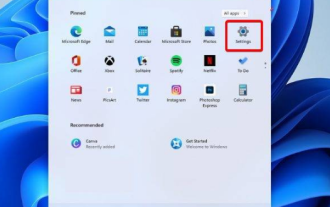 Windows 11 탐색기가 계속 충돌하고 깜박이는 문제를 해결하는 방법은 무엇입니까?
Jan 30, 2024 pm 09:15 PM
Windows 11 탐색기가 계속 충돌하고 깜박이는 문제를 해결하는 방법은 무엇입니까?
Jan 30, 2024 pm 09:15 PM
많은 사용자가 win11 시스템을 사용할 때 리소스 관리자 충돌 및 플래시를 경험했습니다. 그렇다면 어떻게 해야 합니까? 다음으로, 이 사이트에서는 Win11 Explorer가 지속적으로 충돌하고 깜박이는 문제에 대한 해결책을 플레이어에게 주의 깊게 소개하겠습니다. Win11 탐색기가 계속 충돌하고 깜박입니다. 해결 방법 1. Windows 업데이트를 확인합니다. 1. 설정을 엽니다. 3. 업데이트 확인을 선택합니다. 2. 프로세스 탭을 클릭하고 파일 탐색기를 검색하여 선택합니다. 2. 오른쪽 상단의 검색창에 파일 탐색기 옵션을 입력하고 엽니다. 3. 일반 탭을 선택합니다. 4. 파일 탐색기 열기: 드롭다운 메뉴 옆에 있는 이 PC 옵션을 선택합니다. 2. 오른쪽 상단 검색창에 파일정보를 입력하세요
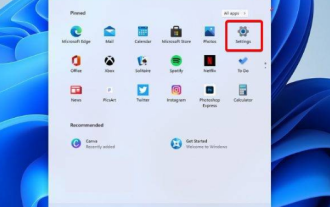 Windows 11 탐색기 충돌을 해결하는 방법은 무엇입니까? Resource Manager 솔루션이 계속 충돌합니다.
Feb 11, 2024 pm 03:21 PM
Windows 11 탐색기 충돌을 해결하는 방법은 무엇입니까? Resource Manager 솔루션이 계속 충돌합니다.
Feb 11, 2024 pm 03:21 PM
최근 많은 Windows 11 사용자가 리소스 관리자를 열 때 충돌이 발생하여 매우 번거롭다고 편집기에 보고했습니다. 이 문제는 드문 일이 아닙니다. 여기에서 편집자는 Win11 Explorer 충돌에 대한 네 가지 솔루션을 컴파일하여 여러분과 공유합니다. 1. Windows 업데이트 확인 1. 설정을 엽니다. 2. Windows 업데이트로 이동합니다. 3. 업데이트 확인을 선택합니다. 이 옵션을 사용하면 운영 체제에서 Windows 11 파일 탐색기 충돌을 일으키는 손상된 설정과 같은 문제를 자동으로 권장하고 수정합니다. 2. Windows 11 파일 탐색기 다시 시작 1. 키보드에서 Ctrl+Alt+Delete를 누른 다음 TaskManager를 선택합니다. 2. "처리&r"을 클릭하세요
 Windows 11의 파일 탐색기에서 빠른 액세스 기록을 지우는 방법
May 11, 2023 pm 06:07 PM
Windows 11의 파일 탐색기에서 빠른 액세스 기록을 지우는 방법
May 11, 2023 pm 06:07 PM
빠른 액세스는 Windows 10에 도입된 파일 탐색기의 멋진 기능으로, 이전 버전의 즐겨찾기 옵션을 대체합니다. 빠른 액세스 기능은 Windows 11 운영 체제에 남아 있으며 위치에 관계없이 자주 사용하는 파일 및 폴더에 계속해서 더 쉽게 액세스할 수 있도록 해줍니다. 빠른 액세스 기능은 작업 흐름 속도를 높일 뿐만 아니라 전반적인 생산성도 향상시킵니다. 이는 디렉토리 내 깊은 곳에 있는 즐겨찾는 파일이나 폴더로 직접 안내하는 바로가기 기능에 가깝습니다. 하지만 빠른 액세스 기록을 삭제하여 다시 시작하거나, 복잡한 내용을 정리하거나, 개인정보 보호를 위해 일부 파일이나 폴더를 숨기고 싶을 때가 있을 수 있습니다. 이유가 무엇이든 W에서는 다음 방법을 사용할 수 있습니다.
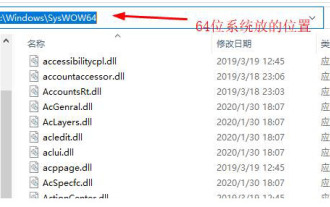 msvcrt.dll 오류로 인해 리소스 관리자가 작동을 멈추는 문제를 해결하는 방법
Jan 13, 2024 pm 09:27 PM
msvcrt.dll 오류로 인해 리소스 관리자가 작동을 멈추는 문제를 해결하는 방법
Jan 13, 2024 pm 09:27 PM
많은 친구들이 독립형 게임을 하거나 소프트웨어를 설치할 때 비슷한 문제를 겪게 됩니다. 초보자의 경우 첫 번째 문제는 소프트웨어 설치 오류가 발생한다는 것입니다. 이때 이 파일을 다운로드하여 시스템 디렉토리에 넣어 누락된 파일을 대체할 수 있습니다. 파일을 다시 디렉터리에 넣으면 이전에 열 수 없었던 게임을 열 수 있습니다. msvcrt.dll 오류 모듈 리소스 관리자가 작동하지 않는 문제를 해결하는 방법 구체적인 방법: 웹 사이트에서 dll 파일을 수동으로 다운로드합니다. 1. 먼저 아래 링크를 클릭하여 다운로드해야 합니다: msvcrt.dll 2. 파일을 넣습니다. 실행해야 하는 소프트웨어나 게임의 설치 위치입니다. 설치하려는 디렉토리를 찾은 다음 다운로드한 파일을 복사해야 합니다. 3. 문제에 대한 해결방안이 없는 경우
 Windows 10 시스템 탐색기의 미리보기 창 크기를 변경하는 방법
Jun 29, 2023 pm 01:33 PM
Windows 10 시스템 탐색기의 미리보기 창 크기를 변경하는 방법
Jun 29, 2023 pm 01:33 PM
Windows 10 시스템 리소스 관리자의 미리보기 창 크기를 변경하는 방법은 무엇입니까? 컴퓨터 사용량이 점점 많아짐에 따라 Win10 시스템에서 Explorer 미리 보기 창의 크기를 조정하는 데 문제가 발생할 수 있습니다. Win10 시스템에서 Explorer 미리 보기 창의 크기를 조정해야 하는 경우 어떻게 해야 합니까? win10 시스템에서 탐색기 미리보기 창 크기를 조정하려면? 자세한 조작법을 모르는 친구들이 많습니다. 아래 편집기는 win10 시스템에서 탐색기 미리보기 창의 크기를 조정하는 방법을 정리했습니다. 관심이 있으시면 아래 편집기를 따라가보세요! win10 시스템에서 탐색기 미리보기 창의 크기를 조정하는 방법은 그림과 같습니다. 마우스를 선으로 이동하면
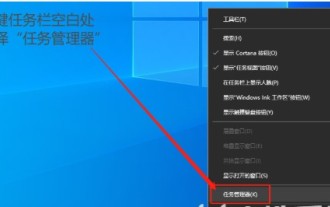 Windows 10 탐색기 작동이 중지되면 어떻게 해야 할까요?
Jul 22, 2023 pm 08:49 PM
Windows 10 탐색기 작동이 중지되면 어떻게 해야 할까요?
Jul 22, 2023 pm 08:49 PM
리소스 관리자는 Windows 10 시스템에서 중요한 역할을 하며 시스템의 다양한 프로세스를 확인하고 관리할 수 있습니다. 그러나 일부 Windows 10 고객은 리소스 관리자가 작동을 멈추는 현상을 경험했습니다. 작업 표시줄을 마우스 오른쪽 버튼으로 클릭하여 작업 관리자를 연 다음 프로세스 메뉴 표시줄에서 Windows 탐색기를 찾아 마우스 오른쪽 버튼을 클릭하여 프로세스를 종료한 다음 새 작업을 선택하여 explorer.exe를 실행할 수 있습니다. Windows 10 탐색기 작동이 중지된 경우 수행할 작업: 1. 컴퓨터 작업 표시줄의 빈 공간을 마우스 오른쪽 버튼으로 클릭하고 "작업 관리자"를 선택합니다. 2. 그런 다음 작업 관리자 페이지에서 "프로세스" 옵션으로 전환합니다. "Windows 탐색기"를 찾아 마우스 오른쪽 버튼을 클릭하여 찾습니다.
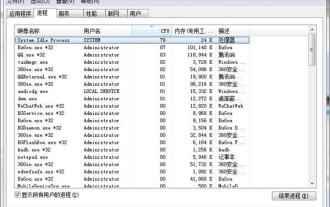 win7에서 리소스 관리자 오류를 복구하기 위한 작업 프로세스
Mar 26, 2024 pm 03:31 PM
win7에서 리소스 관리자 오류를 복구하기 위한 작업 프로세스
Mar 26, 2024 pm 03:31 PM
1. Ctrl+Shift+Esc를 눌러 그림과 같이 작업 관리자를 엽니다. 2. 창에서 explorer.exe 항목을 찾아 마우스 오른쪽 버튼을 클릭하여 그림과 같이 프로세스를 종료합니다. 3. 그런 다음 그림과 같이 새로운 explorer.exe 프로세스를 만듭니다.
 Windows 탐색기를 열 수 없습니다
Feb 20, 2024 pm 01:03 PM
Windows 탐색기를 열 수 없습니다
Feb 20, 2024 pm 01:03 PM
Windows 탐색기를 찾을 수 없습니다. 컴퓨터를 사용하다 보면 다양한 문제에 직면할 때가 많습니다. 때로는 폴더를 열 때 Windows 탐색기에서 해당 폴더를 열 수 없는 경우가 있습니다. 이 문제로 인해 컴퓨터에 있는 파일이나 프로그램에 접근할 수 없게 되어 업무와 생활에 많은 불편을 겪게 됩니다. 그렇다면 Windows 탐색기를 찾을 수 없는 문제는 왜 발생하는 걸까요? 가능한 원인은 다음과 같습니다. 시스템 오류: 때때로 시스템의 일부 구성 요소가 오작동하거나 손상되어 리소스 관리가 중단되는 경우가 있습니다.




